Geçtiğimiz hafta Twitter‘ın TİB tarafından erişime engellenmesinin ardından bugün YouTube da erişime kapatıldı. Az önce duyurduğumuz gibi şimdi Facebook‘un da kapatılması gündemde. Bu da artık bu sosyal ağlara normal yollardan erişemeyeceğimizi gösteriyor.
Neredeyse 1 haftadır yasaklı olan Twitter’a o günden bugüne bildiğiniz gibi DNS değiştirme, VPN programları ve çeşitli tarayıcı eklentileri gibi yöntemlerle erişilebildi. Ancak sonrasında gelen IP bazlı engelleme ile alternatif DNS adresleri de kullanılamaz olmuş ve elimiz kolumuz bağlı diğer yöntemlere yönelmiştik.
Şu an YouTube‘a DNS değiştirerek erişilebiliyor ancak IP bazlı engellemenin YouTube ve kapatılması muhtemel Facebook’a da gelmesi olası. Bu sebeple Twitter, YouTube ve Facebook’a erişmek için kullanabileceğiniz yöntemleri DNS de dahil olmak üzere aşağıda kapsamlı şekilde sıralıyoruz ve bu sansürün bir an önce bitmesini diliyoruz.
DNS Değiştirme
Windows için:
Denetim Masası>Ağ ve Güvenlik>Ağ ve Paylaşım Merkezi’nden Wi-Fi özelliklerine girerek burada yer alan “Internet Protokolü Sürüm 4 (TCP/IPv4)” seçeneğini bulun ve üzerine çift tıklayın. “Aşağıdaki DNS Sunucu adreslerini kullan” penceresine OpenDNS’in aşağıdaki adreslerini girin.
- 208.67.222.222
- 208.67.220.220
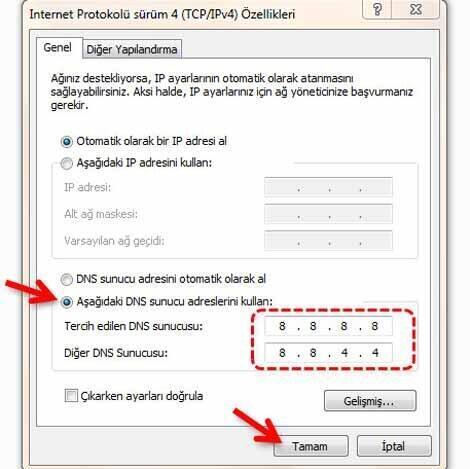
Mac için:
Sol yukarıdaki elma işaretine tıklayın. “System Preferences” üzerinden Network seçeneğine tıklayarak Built-In-Ethernet’i işaretleyip Configure seçeneğine tıklayın. Ardından “Enter the DNS server settings” bölümünü aşağıdaki şekle getirin.
- Preferred DNS server: 208.67.222.222
- Alternate DNS server: 208.67.220.220
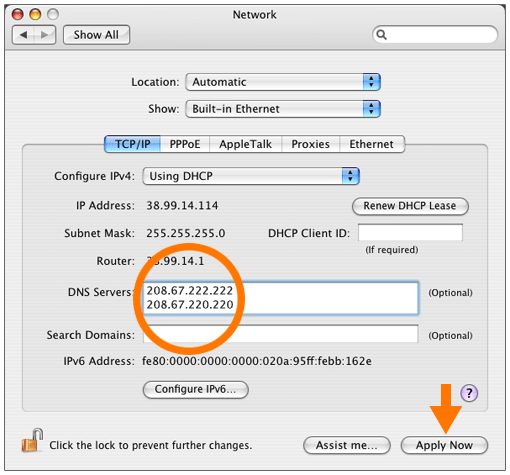
iOS için:
Görseldeki açıklamadan yararlanabilirsiniz.
Android için:
- Ayarlar > Kablosuz seçeneğine dokunduğunuzda bağlı olduğunuz ağlar görüntülenecektir.
- Bağlı olduğunuz ağın üzerine parmağınızı basılı tutun.
- “Ağı değiştir” seçeneğine dokunun.
- Karşınıza gelen ekranda “gelişmiş seçenekleri göster” seçeneğini işaretleyin (aşağıdaki görseli inceleyebilirsiniz).
- IP Ayarları, DHCP olarak seçilidir. Bunu Statik yapın ve hemen aşağıdaki DNS 1 ve DNS 2 değerlerini sırasıyla Google’ın DNS adresleri olan 8.8.8.8 ve 8.8.4.4. ya da OpenDNS’in 208.67.222.222 ve 208.67.220.220 değerleri ile değiştirin.
- İnternet bağlantınızı kapatın ve tekrar açın.
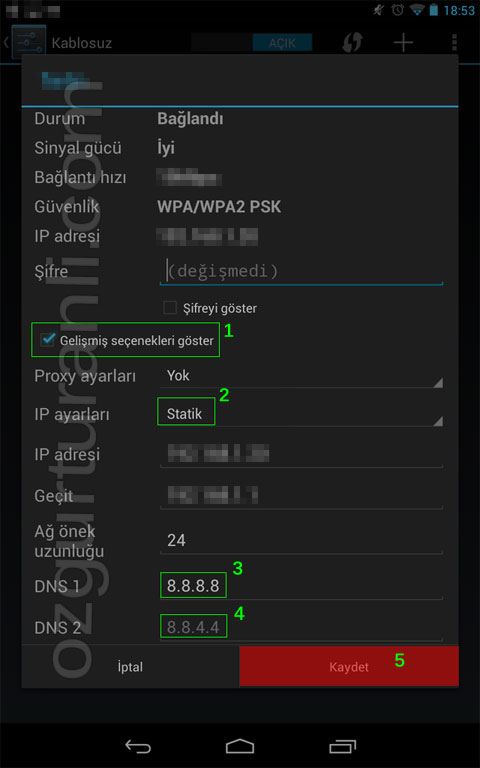
Tarayıcı tabanlı çözümler
Opera Tarayıcı
Popüler tarayıcılardan Opera, kullanıcılara off-road mod adı verilen oldukça kolay bir yöntemle farklı yöntemlere başvurmadan erişim elde etme imkanı sağlıyor. Opera tarayıcıyı buradan indirebilirsiniz.
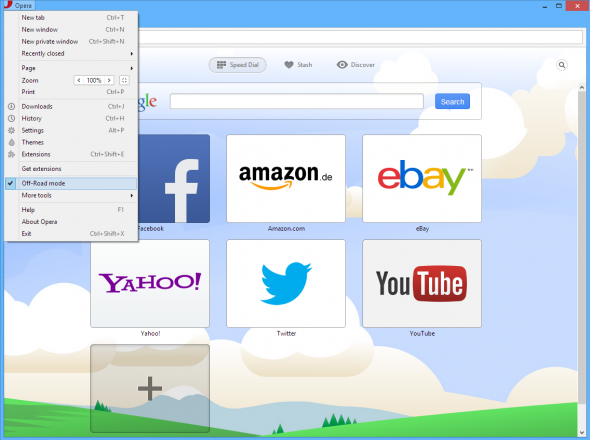
Google Chrome ZenMate eklentisi
Google Chrome için sunulan ZenMate tarayıcı tabanlı bir VPN çözümü. Birkaç adımda kolayca kurulabilen ZenMate’i tarayıcınıza nasıl ekleyeceğinizi aşağıdaki videodan öğrenebilirsiniz.
Stealthy
Hem Google Chrome hem de Mozilla Firefox versiyonu bulunan Stealthy, tıpkı ZenMate gibi tarayıcı tabanlı bir VPN eklentisi.
Son dönemin en popüler güvenli tarayıcılarından biri olan Tor’da TOR Ağı’na dahil olunduğu durumda kullanıcının internet’e gönderdiği ve oradan çağırdığı bilgiler parçalar halinde şifrelenerek, diğer TOR kullanıcılarının bilgisayarları üstünden gönderiliyor. Bu yöntemle kullanıcıların denetimi ve takibi zorlaşıyor.
TOR’u bilgisayarınıza buradan indirdikten sonra aşağıdaki adımları izleyin.
VPN Alternatifleri
Türkiye’de en çok tercih edilen VPN sağlayıcı araçlardan biri olan HotSpot Shield, Aylık beş dolar veya yıllık 30 dolar gibi ücretler karşılığında satın alınabiliyor. Para vermek istemeyen kullanıcılar için ise ücretsiz bir sürüm mevcut ancak bu sürümde sadece Amerika sunucusundan bağlantı veriliyor ve reklamları da beraberinde getiriyor.
iPhone ve iPad kullanıcıları için sunulan Onavo Apple cihazları için oldukça iyi bir VPN aracı. Kotalı internet kullanıcıları için mobil verileri %80′e kadar sıkıştırabilen Onavo, engellemeleri aşabiliyor ve anonim kalmayı sağlayabiliyor. Ücretsiz olan Onavo’yu buradan indirilebilirsiniz.
TunnelBear basit bir VPN programı. TunnelBear’ı farklı kılan durduk yere bilgisayarınızı trojan dolduran programlardan olmaması. Kullanımı ise çok basit; sol üstte duran anahtarı “off”tan “on”a getiriyoruz, karşımıza çıkan “bu uyarıya güveniyorum” kısmını seçip “tamam”a basıyoruz. Artık dilediğiniz siteye ulaşabilirsiniz.
Bu arada TunnelBear Gezi Parkı olaylarında olduğu gibi Türkiye’deki kullanıcılar için tekrar sınırsız hizmet vereceğini açıkladı.

İnternet sansürünü aşmak için Türk kullanıcılara destek veren bir VPN programı da CyberGhost. CyberGhost’un Türkiye için özel hazırladığı Internet is Freedom sayfasına e-posta adresinizi bıraktıktan sonra gelen seri numarasını girerek programı ücretsiz olarak kullanabiliyorsunuz.
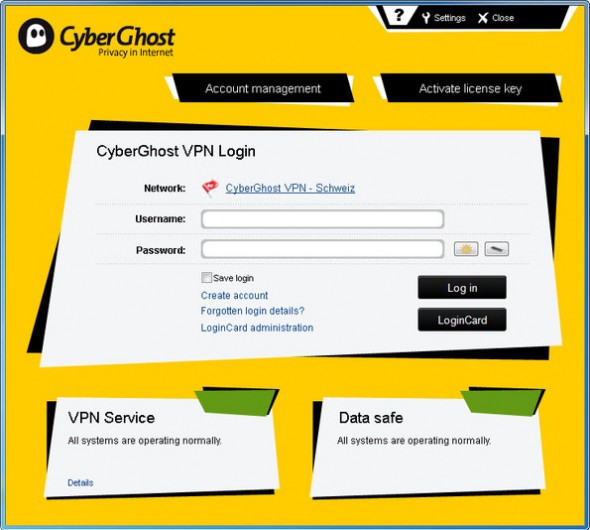
Diğer bir VPN programı olan Spotflux’ı hem mobilde hem masaüstü bilgisayarlarınızda kullanabilirsiniz. Windows ve Mac; iOS ve Android için uygulamaları bulunan Spotflux’ın reklamlı ücretsiz versiyonu olduğu gibi eğer reklamsız bir internet deneyimi istiyorsanız ücretli üyelik kaydı yaptırmanız gerekiyor.
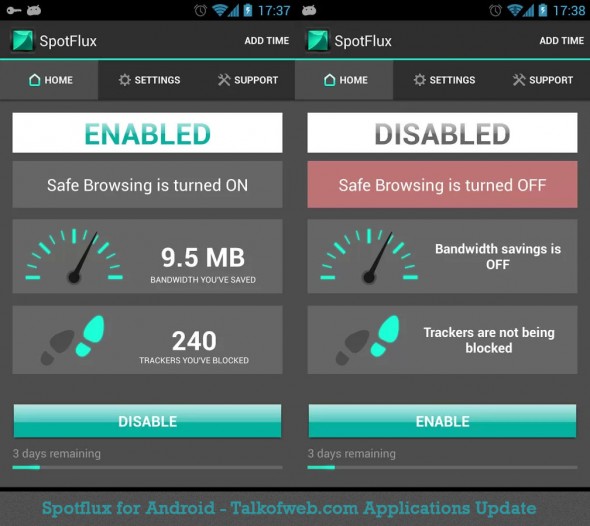


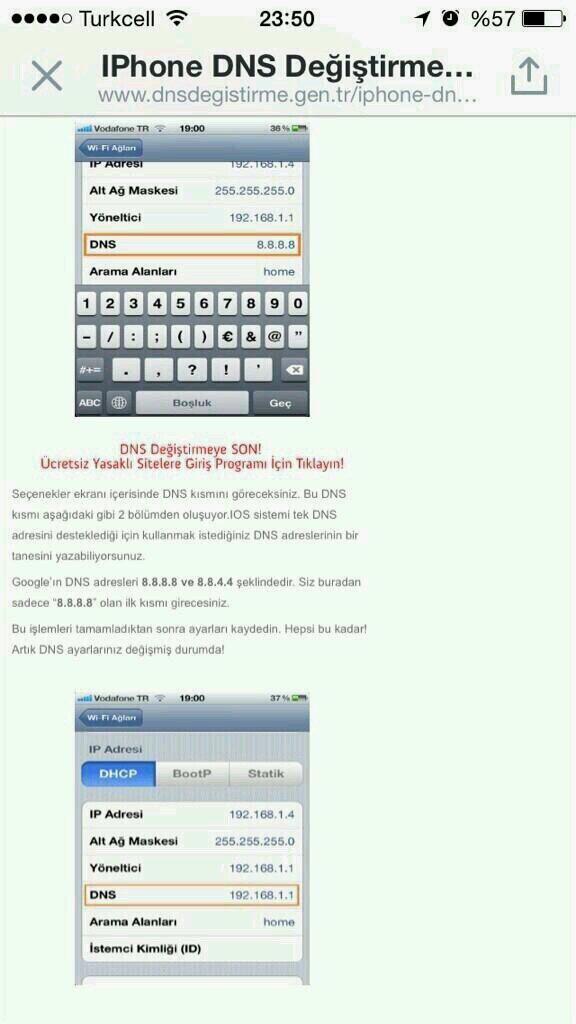

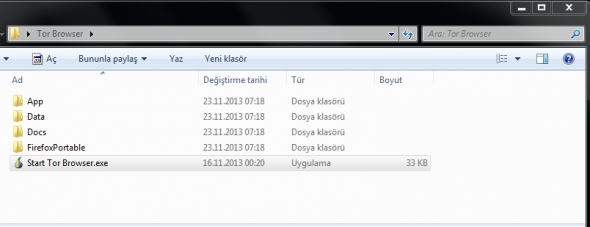
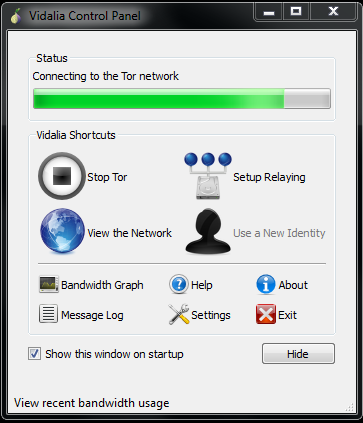

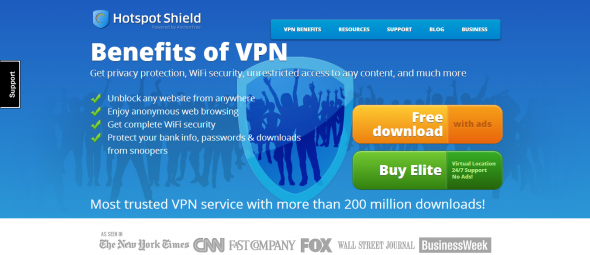
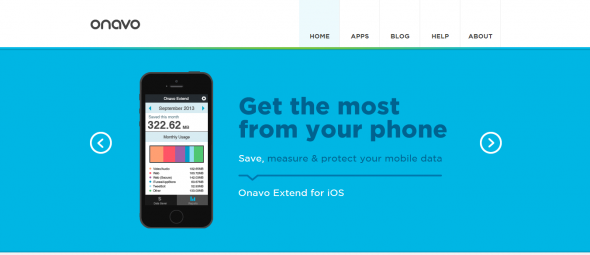
Bu dns değiştirme olayı için çok acele etmemek gerekir. Bu engellemelerin kısa süreceğini düşünüyorum. DNS, vpn ve proxy kullanarak tüm internet trafiğimizi başkalarının izlemesine izin vermek çok saçma.
Benim bilgisayarım xp ve bu yüzden de denetim masası , ağ ve paylaşım merkezi vs. yerlere gösterdiğiniz yerlerden girilmiyor.Nasıl yapabileceğimi anlatır mısınız ?
Arkadaşlar Google DNS ve Open DNS adreslerini kullanmayın. Sizin Google DNS kullanarak girdiğiniz adresler Türk Telekom’a gidiyor. Bununla ilgili Sedat Kapanoğlu’nun Twitter’ındaki son resimlere bakabilrisiniz. Bununla amaçlanan şeylerden birisi de, fuatavni gibi bazı kullanıcılar şayet yurtiçinden giriyorlarsa bunları tespit etmek olarak söylendi.
Şimdi, napıyoruz bu engeli aşmak için. Hem mobilde hem bilgisayarda:
Önce Windows’ta.
C>Windows>System32>Drivers>Etc klasörü altında hosts dosyası var. Mac’te, Linux’te nerede olduklarını Google’layarak bulun. Bu dosyayı metin editörüyle açın. Son satırında büyük ihtimalle ‘127.0.0.1 localhost’ yazıyordur. Alt satıra geçin ve şunları kopyalayıp yapıştırın.
74.125.239.40 http://www.youtube.com youtu.be
199.59.150.7 twitter.com http://www.twitter.com
199.59.148.12 t.co http://www.t.co
199.59.148.11 pic.twitter.com s.twitter.com
Kaydedin. Kaydedemezseniz, önce masaüstüne kaydedin. Dosyanın ‘txt’ gibi uzantısı olmayacak yalnız. Masaüstünden, Etc’ye yapıştırın. Değiştirin. Şimdi, girebilirsiniz. Girmezse de tarayıcı önbelleğini boşaltın falan. Ctrl + H deyip tarayıcı verilerini temizle deyin Chrome’da. Mesela.
Android’de hosts dosyasının nerde olduğunu Google’luyoruz. Dosyalar>Etc’nin altında. Ama bunu düzenlemek için bi programa ihtiyaç duyuyoruz çünkü korumalı. Google Play’de Hosts Editor isimli Bert Cotton isimli geliştiricinin programı var. Bunu indirin. Büyük ihtimalle olacaktır. Çünkü denemedim bilmiyorum.
İstediğiniz sitenin erişim engelini kaldırmak için şu adrese girin:
http://www.kloth.net/services/nslookup.php
domain kısmına mesela
162.133.18 vimeo.com http://www.vimeo.com
gibi. IP bazlı engelleme yapılmadıkça çalışacaktır. Hotspot Shield, VPN, DNS yöntemleri ve saire. Bunları ben de denedim ve denediklerime göre daha hızlı. Akarı yok kokarı yok yani.
Replerinizi eksik etmeyin.
Hayırlı forumlar.
Yukarıdaki yorumda URL’lere ‘http://’ eklemiş direkt. Eğer olmazsa hosts dosyasına kaydettiğiniz satırlardaki http:// önekini silin. Yardıray.
VPN kullanmayı tercih edenlere yazıdakilere alternatif olarak SofEther VPN’i önerebilirim
arkadaşlar bu youtube açıldımı ben giremiyorum dns ayarlarınıda değiştirdim aynı